한컴오피스 한셀 뷰어, 한셀을 열어 볼 수 있는 여러 가지 방법
자신의 컴퓨터가 아니거나 한글 프로그램을 구매하지 않은 경우 보고 싶은 한글 문서는 어떻게 열어 볼까요? 다양한 방법들이 있지만 그 중에서 한글 전용 뷰어로 열어 보겠습니다. 예전과 달리 뷰어는 한컴오피스에 포함되어 있는 모든 프로그램을 열 수 있습니다. 그러니까 한컴오피스 뷰어 하나만 설치하면 한글, 한셀, 한쇼 모두 열립니다. 또한 마이크로소프트 제품군인 엑셀과 워드, 파워포인트의 뷰어 기능도 가능합니다.
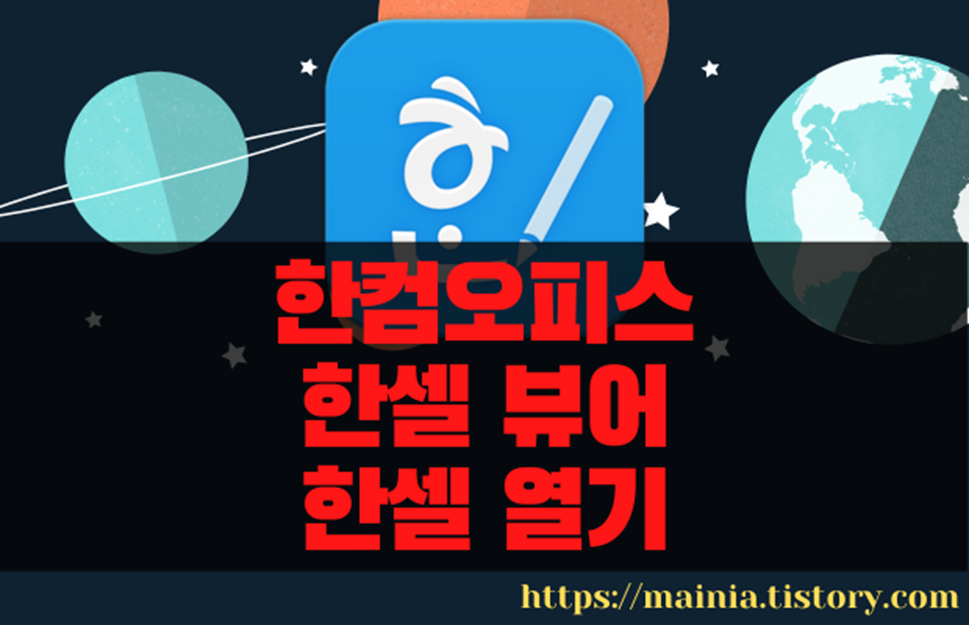
▼ 그림과 같이 집에서 편집하던 문서를 다른 컴퓨터에서 작업하게 되었습니다. 1 Copy 제품이라 다른 컴퓨터에 설치하지 못합니다. 내용이라도 파악하려면 한글 뷰어가 필요하겠죠.
▼ 먼저 뷰어를 다운받기 위해 한글과컴퓨터로 접속합니다. 메인 페이지 상단에 [다운로드/지원] 에 마우스를 가져가면 [다운로드] > [뷰어 사용 안내]를 볼 수 있습니다. 해당 메뉴를 클릭해서 뷰어 다운로드 페이지로 이동합니다.
▼ 다운로드 페이지 중앙에 [한컴오피스 뷰어 다운로드] 버튼이 있습니다. 통합 뷰어를 다운받을 수 있는 버튼입니다.
| ※ 아래는 참고하면 좋을 만한 글들의 링크를 모아둔 것입니다. ※ ▶ 한컴오피스 한셀 수식 자동 계산하는 방법 ▶ 한컴오피스 한셀 수식 자동 계산되어서 반영되지 않는 경우 옵션 설정하기 ▶ 한컴오피스 한셀 문서마당 이용해서 거래명세표 간단하게 만드는 방법 ▶ 한컴오피스 한셀 셀에 적용된 서식, 내용을 깔끔하게 지우는 방법 ▶ 한컴오피스 한셀 뷰어, 한셀을 열어 볼 수 있는 여러 가지 방법 |
▼ 한컴오피스 뷰어 설치과정에서 그림과 같은 메시지가 나올 수 있습니다. 한컴오피스를 사용하기 위한 부가 프로그램입니다. 애드웨어가 아니니 안심하고 설치하셔도 됩니다.
▼ 다음은 한컴오피스 뷰어에 어떤 프로그램들을 연결해서 볼 것인지 결정하는 페이지입니다. 특이하게도 마이크로소프트 제품군인 워드와 엑셀, 파워포인트 까지 있습니다. 이제 호환에 자신이 있나 보네요. 제대로 변환이 되는지는 사용해 봐야겠지만..
▼ 한컴오피스 뷰어로 파일을 열어 보았습니다. 파일의 종류에 따라 자동으로 뷰어가 선택이 되네요. 뷰어는 상단 제목 표시줄에 [뷰어]라고 표시가 됩니다.
| ※ 아래는 참고하면 좋을 만한 글들의 링크를 모아둔 것입니다. ※ ▶ 한컴오피스 한셀 수식 자동 계산하는 방법 ▶ 한컴오피스 한셀 수식 자동 계산되어서 반영되지 않는 경우 옵션 설정하기 ▶ 한컴오피스 한셀 문서마당 이용해서 거래명세표 간단하게 만드는 방법 ▶ 한컴오피스 한셀 셀에 적용된 서식, 내용을 깔끔하게 지우는 방법 ▶ 한컴오피스 한셀 뷰어, 한셀을 열어 볼 수 있는 여러 가지 방법 |





